Oberflächengütesymbole für ISO- und ASME-Norm
Creo bietet eine Reihe von Standard-Oberflächengütesymbolen, die Sie zusätzlich zu den von Ihnen definierten Symbolen verwenden können. Die Galerie für die Oberflächengüte enthält die Symbole, die den ISO- und ASME-Normen Standards entsprechen. Dazu gehören:
• Für die ASME-Norm: ASME Y14-36 2018-Oberflächengütesymbol.
• Für die ISO-Norm:
◦ ISO_1302_2002-Oberflächengütesymbol – Dieses Symbol wird gemäß den ISO 1302:2002-Normrichtlinien erzeugt und ist einfach zu verwenden.
◦ ISO 21920:2021-Oberflächengütesymbol – Dieses Symbol wird gemäß den ISO 21920-2021-Normrichtlinien erzeugt.
◦ ISO_25178_2016_areal-Oberflächengütesymbol – Dieses Symbol wird gemäß den ISO 25178-2016-Normrichtlinien erzeugt. Sie können Gruppierung (Grouping) und Variabler Text (Variable Text) ändern, um den Abstand und die Darstellung von Werten in der Symbolvariante zu steuern.
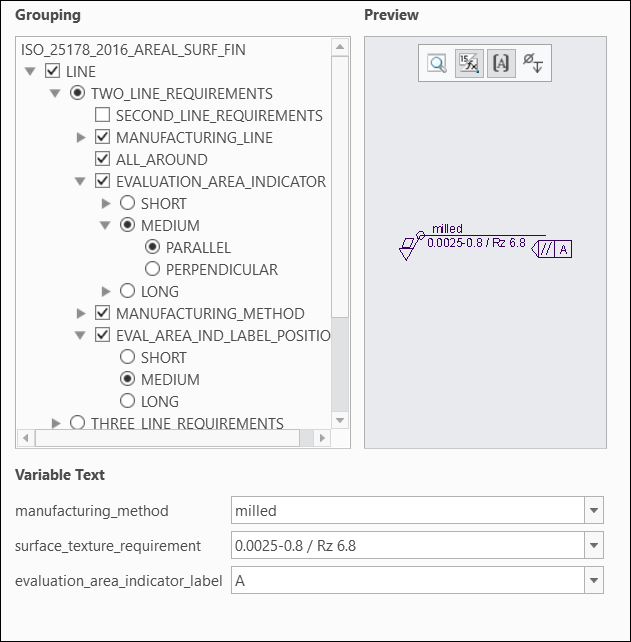
Gruppierungsoptionen für das ISO_25178_2016_areal-Oberflächengütesymbol:
• LINE – Steuert die Anzeige von Anforderungswerten in der Oberflächengüte-Symbolvariante. Wählen Sie die Gruppierungsoptionen aus oder ab, um die Anzahl der Flächentextur-Anforderungslinien, die Position der Anforderungswerte sowie die Position von Beschriftungen für die grafische Darstellung zu definieren. Es stehen die folgenden Gruppierungsoptionen für LINE zur Verfügung:
◦ TWO_LINE_REQUIREMENTS – Wählen Sie diese Option aus, um den Flächentextur-Anforderungswert auf zwei Zeilen im Arbeitsfenster anzuzeigen. Wenn Sie TWO_LINE_REQUIREMENTS auswählen, stehen die folgenden Gruppierungsoptionen zur Verfügung:
▪ SECOND_LINE_REQUIREMENTS – Fügt eine zweite Linie auf der Symbolvariante für den Anforderungswert der Flächentextur hinzu.
▪ MANUFACTURING_LINE – Wählen Sie die Länge der Fertigungslinie aus, die in der Oberflächengüte-Symbolvariante angezeigt wird.
▪ ALL_AROUND – Wählen Sie diese Option aus, um die Anforderungswerte rund um die ausgewählte Fläche oder den ausgewählten Körper anzuwenden.
▪ EVALUATION_AREA_INDICATOR – Passen Sie die Position des Anforderungswerts für die Flächentextur im Arbeitsfenster an. Wählen Sie SHORT, MEDIUM oder LONG aus, je nach Länge des Anforderungswerts für die Flächentextur. Wählen Sie z.B. SHORT aus, wenn der Anforderungswert kurz ist und LONG, wenn der Anforderungswert sehr lang ist.
▪ MANUFACTURING_METHOD – Wählen Sie die Fertigungsmethode aus der Liste aus, oder geben Sie eine neue Fertigungsmethode ein. Es stehen die folgenden Gruppierungsoptionen für MANUFACTURING_METHOD zur Verfügung:
▪ INDICATED – Wählen Sie diese Option aus, um die Fertigungsmethode für die Oberflächengüte-Variante anzuzeigen.
▪ NOT_INDICATED – Wählen Sie diese Option aus, wenn keine Fertigungsmethode für die Oberflächengüte-Variante vorhanden ist.
▪ INDICATED_LONG – Wählen Sie diese Option aus, wenn der Wert für die angegebene Fertigungsmethode lang ist.
Basierend auf der Auswahl der Fertigungsmethode stehen zusätzliche Gruppierungsoptionen zur Verfügung. Diese Gruppierungsoptionen sind identisch für INDICATED, NOT_INDICATED und INDICATED_LONG. Die zusätzlichen Gruppierungsoptionen sind:
▪ LAY_AND_ORIENTATION - Wählen Sie die Orientierung der Rillen aus.
▪ SURFACE_LAY_INDICATOR – Wählen Sie die Orientierung des Flächen-Rillenindikators auf der Symbolvariante aus.
▪ SURFACE_LAY_INDICATOR_LABEL – Wählen Sie diese Option aus, um die Beschriftung des Flächen-Rillenindikators auf der Symbolvariante anzuzeigen.
▪ EVAL_AREA_IND_LABEL_POSITION – Geben Sie die Position der Beschriftung für den Auswertungsbereich-Indikator an. Die für die Beschriftungsposition ausgewählt ausgewählte Option muss mit der Auswahl für EVALUATION_AREA_INDICATOR übereinstimmen. Beispiel: Ist für EVALUATION_AREA_INDICATOR der Wert LONG ausgewählt, dann sollte für EVAL_AREA_IND_LABEL_POSITION ebenfalls LONG ausgewählt sein. Gleiches gilt für SHORT oder MEDIUM.
◦ THREE_LINE_REQUIREMENTS – Wählen Sie diese Option aus, um den Anforderungswert für die Oberflächentextur auf drei Linien im Arbeitsfenster anzuzeigen. Die für THREE_LINE_REQUIREMENTS verfügbaren Gruppierungsoptionen entsprechen denen für TWO_LINE_REQUIREMENTS.
• MATERIAL – Geben Sie an, ob das Material für die Fläche entfernt wird.
• MACHINING_ALLOWANCE – Geben Sie einen numerischen Wert für das Bearbeitungsaufmaß ein.
• LEADER_LINE – Zeigt die Führungslinie auf der Symbolvariante an.